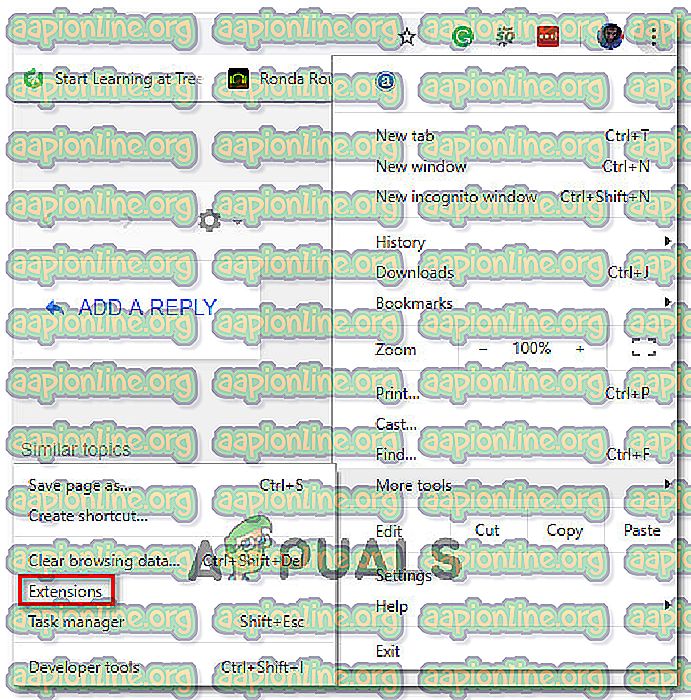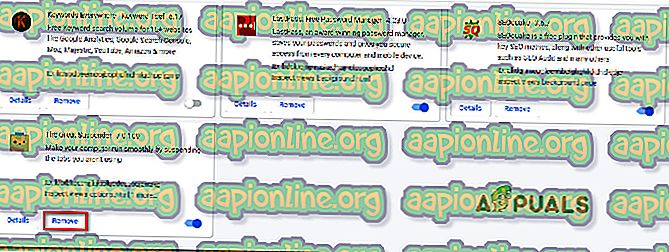Pataisymas: „Google Maps“ neveikia „Chrome“
Daugybė vartotojų praneša, kad „Google Maps“ nebeveikia tinkamai „Chrome“ naršyklėje. Dažniausiai paveikti vartotojai praneša, kad trimatė funkcija ir gatvės vaizdo funkcija neįsijungia, kai vartotojas spustelėja „ Nurodymai“ . Pranešama, kad problema dažniausiai kyla „Windows“, tačiau yra nedaug pranešimų apie problemą, kylančią „MacOS“ ir „Android“.

Kas sukelia klaidą „Google Maps“ neveikia „Chrome“?
Mes ištyrėme šią problemą ieškodami įvairių vartotojų ataskaitų ir taisymo strategijų, kuriomis jie naudojosi, kad problema būtų išspręsta.
Kaip paaiškėja, ši konkreti problema iškils dėl sugadinto „ Google“ slapuko, būdingo „Google Chrome“. Nuo to laiko „Google“ pataisė problemą, tačiau vis tiek galite kovoti su klaida, jei neištrynėte savo slapukų kolekcijos nuo tada, kai problema atsirado.
Jei šiuo metu ieškote būdo, kaip išspręsti šią konkrečią problemą, šiame straipsnyje bus pateikta trikčių šalinimo veiksmų, leidžiančių išspręsti ar apeiti problemą, rinkinys. Vadovaukitės tuo, kuris metodas atrodo tinkamesnis jūsų dabartiniam scenarijui.
1 būdas: inkognito režimo naudojimas
Pora paveiktų vartotojų pranešė, kad naudojant „inkognito režimą“ ši problema nebeegzistuoja. Tai prasminga, jei apie tai pagalvosite - inkognito režimas nenaudos jokių vietoje saugomų slapukų ar naršyklės plėtinių. Norėdami atidaryti naują inkognito skirtuką, tiesiog spustelėkite veiksmo mygtuką (viršutiniame dešiniajame kampe) ir spustelėkite naują inkognito langą .

Naujai atidarytame inkognito lange vėl įkelkite „Google“ žemėlapius ir pažiūrėkite, ar problema vis dar išlieka.
Jei šis metodas neveikė arba ieškote nuolatinio sprendimo, pereikite prie kito metodo, pateikto žemiau.
2 būdas: atsijungimas nuo „Google“ paskyros
Kitas greitas, bet ne visai praktiškas sprendimas yra atsijungti nuo paskyros, kurią naudojate lankydamiesi „Google“ žemėlapiuose. Norėdami tai padaryti, tiesiog spustelėkite savo profilio nuotrauką (viršutiniame dešiniajame kampe) ir spustelėkite „ Atsijungti“ .

Baigę atsijungti, atnaujinkite puslapį ir pažiūrėkite, ar problema išspręsta. Žinoma, tai nėra praktinis sprendimas, tačiau jis leis jums naudotis visomis „Google Maps“ funkcijomis, jei skubate.
Jei ieškote nuolatinio taisymo, pereikite prie kito metodo, pateikto žemiau.
3 būdas: visų slapukų, prasidedančių gsScrollPos, ištrynimas
Jei norite išsamaus vadovo, kuris leistų jums išspręsti problemą neribotam laikui, galite pasirūpinti šia problema ištrindami konkrečius slapukus sukeliančius slapukus. Žinoma, jūs visada galite ištrinti visą savo slapukų kolekciją, tačiau atminkite, kad tai privers jūsų naršyklę pamiršti daug vartotojo pasirinkimų (pvz., Prisijungimo informaciją, elgesio nustatymus ir kt.)
Geresnis sprendimas yra nukreipti į tuos konkrečius slapukus ir neleisti jiems pažeisti „Google Maps“ funkcijos „Chrome“. Čia yra trumpas vadovas, kaip tai padaryti:
- Atidarykite „Google Chrome“, naršymo juostoje įveskite / įklijuokite šį adresą ir paspauskite Enter :
„chromas: // nustatymai / slapukai / detalė? site = www.google.com“
Pastaba: atminkite, kad ši nuoroda šiek tiek skirsis, atsižvelgiant į tai, kurią „Google“ versiją naudojate. Pavyzdžiui, google.co.uk, nuoroda į „Google“ slapukus yra: „chromas: // nustatymai / slapukai / detalė? Site = www.google.lt“.
- Nuoroda atidarys langą „ Nustatymai“, kuriame yra visi slapukai, kuriuos „Google“ saugo vietoje. Visi slapukai, atsakingi už klaidą, prasideda nuo gsScrollPos . Taigi sumedžiokite juos visus ir pašalinkite visus įvykius spustelėdami su kiekvienu susietą mygtuką X.

- Ištrynus kiekvieną „gsScrollPos“ slapuką, paleiskite „Chrome“ naršyklę iš naujo ir problema turėtų būti išspręsta.
4 būdas: „Great Suspender“ plėtinio pašalinimas
„Google“ išsprendė šią klaidą netrukus po to, kai sulaukė dėmesio iš pagrindinių internetinių leidinių, tačiau kai kurie vartotojai pranešė, kad jų atvejais problema po kurio laiko vėl kilo. Atlikę papildomus tyrimus, jie suprato, kad plėtinys, vadinamas Didžiuoju pakaba, atkuria „ gsScrollPos“ slapukus, atsakingus už problemą.
Jei esate panašioje situacijoje, atlikite toliau nurodytus veiksmus, kad patikrintumėte plėtinio skirtuką ir, jei taikoma, pašalintumėte plėtinį „Didysis pakaba“:
- Spustelėkite veiksmo mygtuką (viršutiniame dešiniajame kampe) ir eikite į Daugiau įrankių> Plėtiniai .
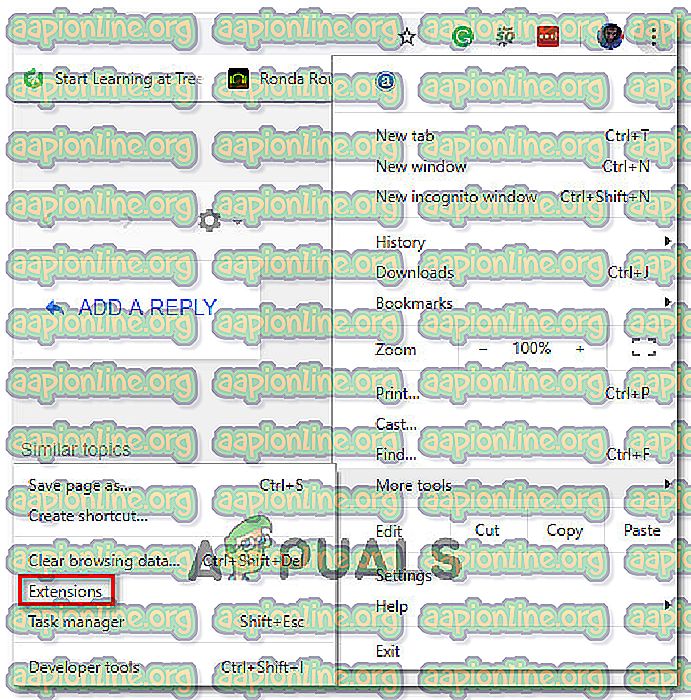
- Skirtuke plėtiniai suraskite „ The Great Suspender Extension“ ir spustelėkite „ Pašalinti“, kad atsikratytumėte.
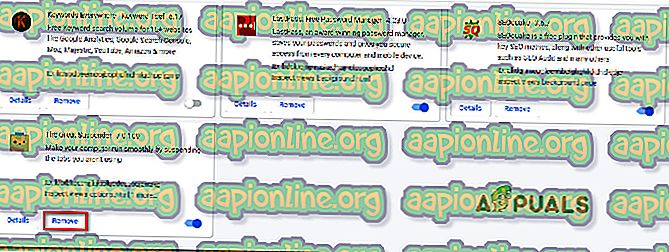
- Iš naujo paleiskite „Chrome“ naršyklę ir pažiūrėkite, ar problema išspręsta.